Last updated on 2020年12月29日
こんにちは、mickです。
2020年11月13日にmacOSの最新版Big Surの配信開始。
Big Surは、ユーザーインターフェイス(見た目や操作性)が一新したMacの最新版OS。
早速CatalinaからBig Surへアップデートしたので紹介します。
自分が持っているアプリで動作ができているものも載せています。
Big Surへアップデートする

普通に使うユーザーからすると、見た目が変わることが一番大きな変化だと思います。
- 見た目が一新
- Dockが一新
- 新しいコントロールセンター
- Safariがパワーアップ
- メッセージアプリがパワーアップ
これらはほんの一部。
AirPodsのデバイス自動切り替え機能にmacOSが追加してるなどたくさんの機能追加が来てます。
CatalinaからBig Surにアップデートする方法
CatalinaからBig Surへアップデートするのは簡単。
Appleからくる通知に従って操作するだけでOK。
大切なデータはバックアップをとる
Big Surへのアップデートは、いわゆる大型アップデート。
これまで動いていたアプリが動かなくなるようなリスクがあります。
タイムマシンを使ったり、データをクラウドに保存したりすることをオススメします。
私は、データをクラウドに保存してからBig Surへのアップデートを実施してます。
Catalinaを使っていればBig Surへのアップデート通知がくる
macOS Catalina を使っていれば、Big Sur へアップデートする通知がきます。
確認できない場合は、「システム環境設定」をのぞいてみると「ソフトウェアアップデート」通知が確認できます。

ここから紹介するBig Surのインストール画像は英語表記です。
これが私の言語設定が英語なため。
普通は、言語設定が日本語になっているはずなので日本語でインストールを進めることができます。
安心してください。
Big Surをダウンロードする
アップデートを進めると、まずBig Surのダウンロードが始まります。
実際やったとき、ダウンロード容量は「12.18GB」。

これは常にMacをアップデートしていた状態でのダウンロード容量でした。
Big Surのバージョンは「11.01」です。
Big Surをインストールする

Big Surのダウンロードが終わると、インストールが始まります。

もし始まらないときは「システム環境設定」の「ソフトウェアアップデート」から開始できます。
利用規約の同意
インストールには利用規約に同意が必要です。

画面は英語なのは言語設定が英語なため。
言語設定が日本語なら利用規約は日本語で読むことができます。
次の画面のように、利用規約の同意は2度行います。

インストール先を指定する
インストール先を指定します。
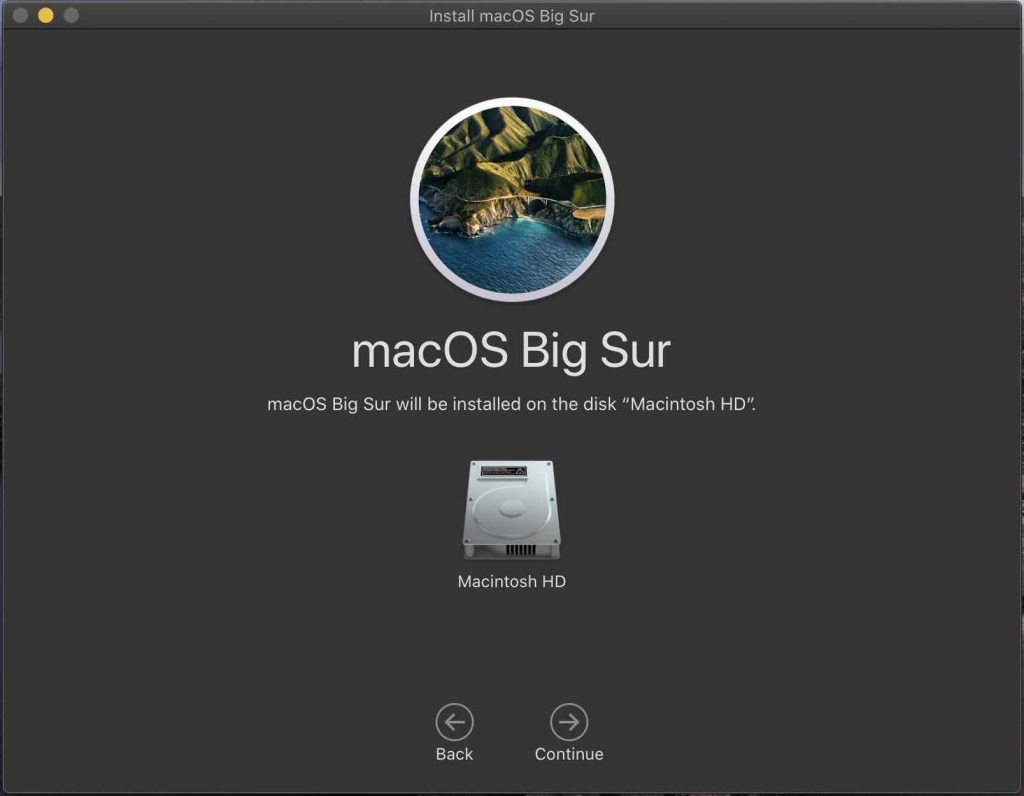
処理を進めるには利用者の認証が必要です。
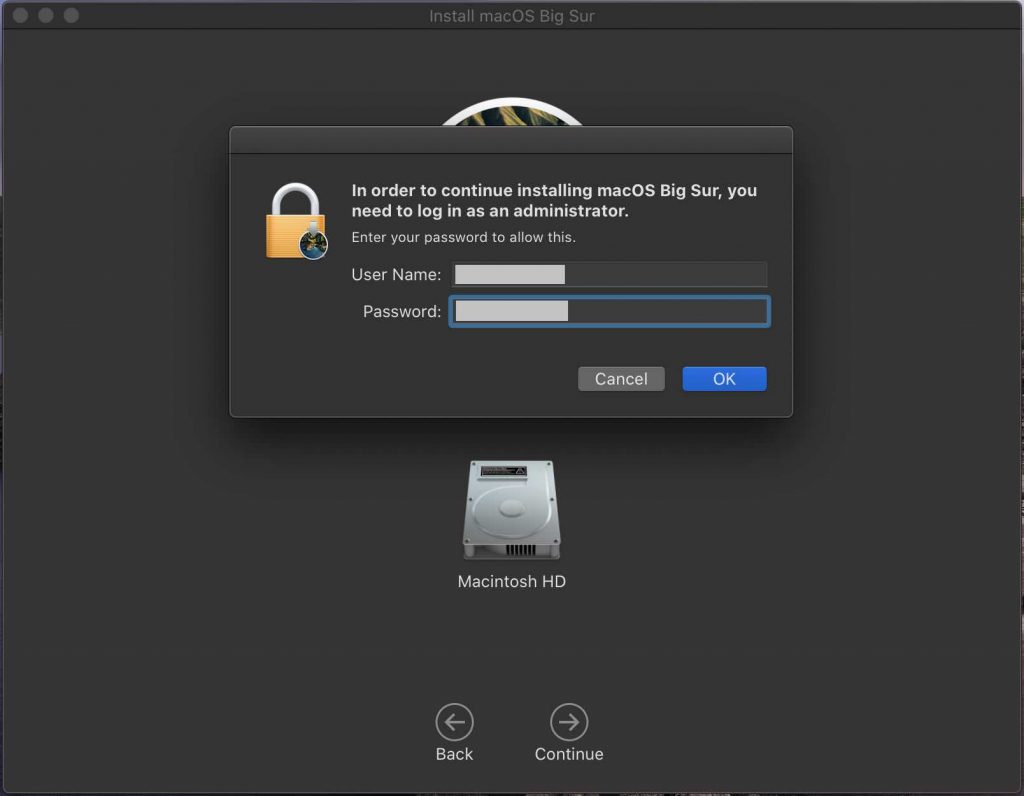
ユーザーネームとパスワードを入力して先に進みます。
インストールが始まります
最初のインストールは、15分で終わりました。

このあと、Macが再起動。

さらに1時間ほどでアップデートが完了です。
Big Surでのアプリ動作確認状況
私が使っている範囲で動作確認が取れているアプリを紹介します。
動作確認といっても「起動できる」「動作する」程度です。
すべての動作をカバーしているわけではない点、ご了承ください。
アルファベット順、五十音順です。
- AppCleaner
- Box Sync
- Chrome
- Commander One
- CotEditor
- Discord
- Dropbox
- Evernote
- Excel 2016
- Firefox
- Fluid
- Google Backup and Sync
- ImageOptim
- Kindle
- LINE
- OneNote
- Parallels Desktop 15
- pCloud Drive
- Power Point 2016
- Simple Mild Lite
- Skitch
- Skype
- SurfShark
- Thunderbird
- Vivaldi
- VLC
- Word 2016
- zoom
- 絵箱5
気になる不具合
自分が使う範囲で、気になる不具合を1つ確認してます。
プレビューアプリがおかしい
プレビューアプリを使ってJPEG画像のクオリティの変更をしたとき、ファイルサイズの見積もりが反映されません。
ブログで使う画像の調整はプレビューアプリを使っているのでちょっと困ってます。
まとめ。

CatalinaからBig Surへアップデートしたことを紹介しました。
いまのところは、大きな不満はありません。
それでも私の環境では、プレビューアプリの動作やBig Surに完全対応はしていないParallels Desktop 15の挙動が少し気になります。
Big Surを出したばかりなので、問題と修正はしばらくよく起こると思います。
プログラミングの開発ツール、Lightroomなど写真編集、また動画編集をバリバリする人は周囲の状況を確認した方がよさそう。
問題があると、仕事に直に影響があるからです。
Macをメインに仕事で使う人は、少し様子を見た方がいいと思います。
初稿 2020/11/15
